Wenn der Installationsprozess von Windows 10 ausgeführt wird, haben wir zwei Möglichkeiten, um den Benutzer zu erstellen, der auf das Betriebssystem zugreift. Wir können ein lokales Konto verwenden, das über die erforderlichen Genehmigungen verfügt, und alles, was im System getan wird, bleibt, wie der Name schon sagt, lokal. Wir können auch ein Hotmail- oder Outlook-Konto zuordnen, das auf allen Geräten, auf denen sich das Konto angemeldet hat, ständig synchronisiert bleibt. Dies ist nützlich, um in verschiedenen Teams zu arbeiten, ohne alle Änderungen in Echtzeit zu verlieren.
In Windows 10 werden Sie aufgefordert, ein Microsoft-Konto hinzuzufügen, um unser Profil zu konfigurieren . Manchmal haben wir jedoch kein Microsoft-Konto und möchten unserem Windows-Profil einen neuen Benutzer und ein Hotmail- oder Outlook-Konto hinzufügen. Es kann jedoch sein, dass wir später nicht möchten, dass unser Konto mit diesen persönlichen Konten verknüpft und aktualisiert wird, und dass wir nur unser Profil als lokales Konto belassen möchten .
Aus irgendeinem Grund, sei es nun persönlich oder durch Support, müssen wir möglicherweise die Zuordnung des Hotmail- oder Outlook-Kontos aufheben. Aus diesem Grund wird TechnoWikis den Vorgang zur Ausführung dieser Aktion in Windows 10 erläutern.
Um auf dem Laufenden zu bleiben, sollten Sie unseren YouTube-Kanal abonnieren. ABONNIEREN
Verknüpfung von Hotmail- oder Outlook-Konto in Windows 10 aufheben
Um diesen Vorgang zu starten, rufen Sie das Startmenü auf und klicken auf das Dienstprogramm “Konfiguration”. Dort wird Folgendes angezeigt: 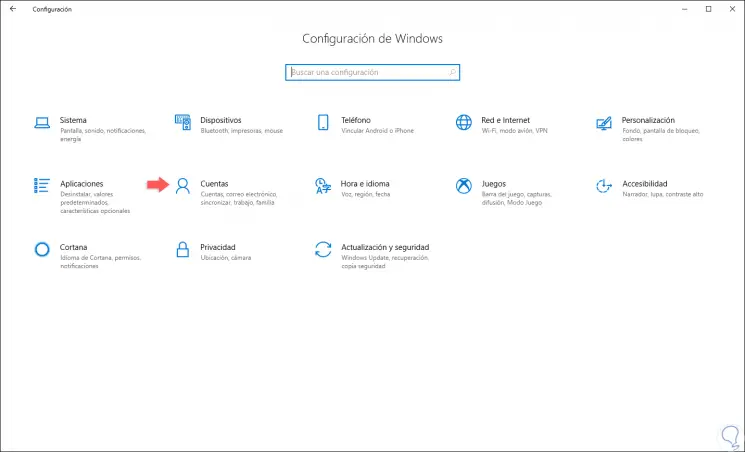
Wir gehen in den Bereich “Accounts” und in dem neuen Fenster in den Familienbereich “Your information”, wo wir folgendes sehen werden: 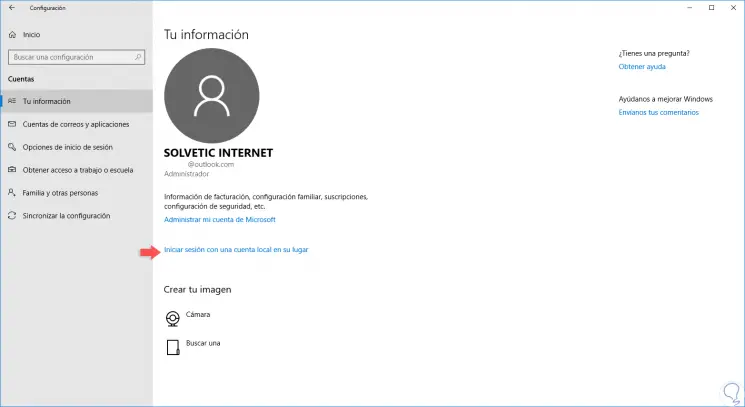
Wie wir sehen können, wird die Sitzung in Windows 10 über ein Outlook-Konto durchgeführt. Es kann auch Hotmail sein, um die Verknüpfung eines solchen Kontos aufzuheben. Klicken Sie stattdessen auf die Zeile “Anmelden mit einem lokalen Konto”. Das folgende Fenster wird angezeigt, in dem Sie das Kennwort des aktuellen Kontos eingeben müssen:
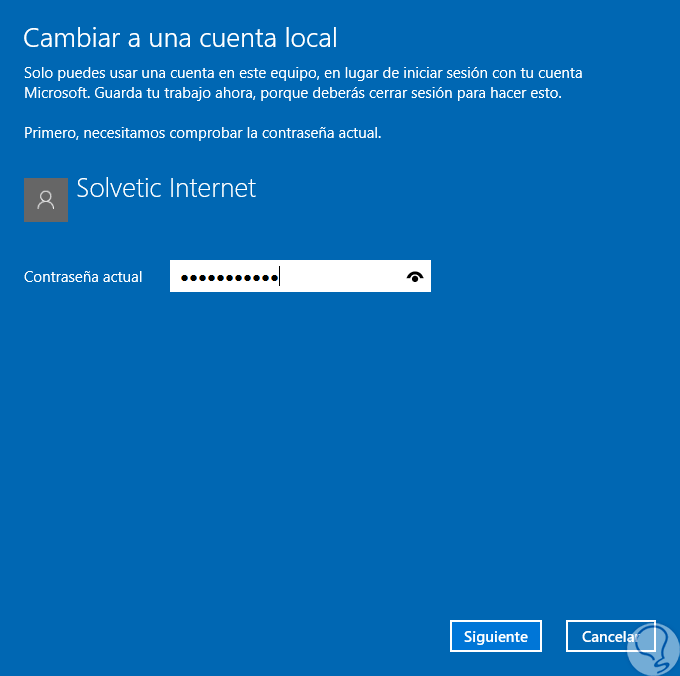
Sobald wir es eingegeben haben, klicken Sie auf “Weiter” und geben Sie den Namen des lokalen Kontos und das Passwort dieses Kontos ein, mit dem Sie sich von nun an in Windows 10 anmelden werden:
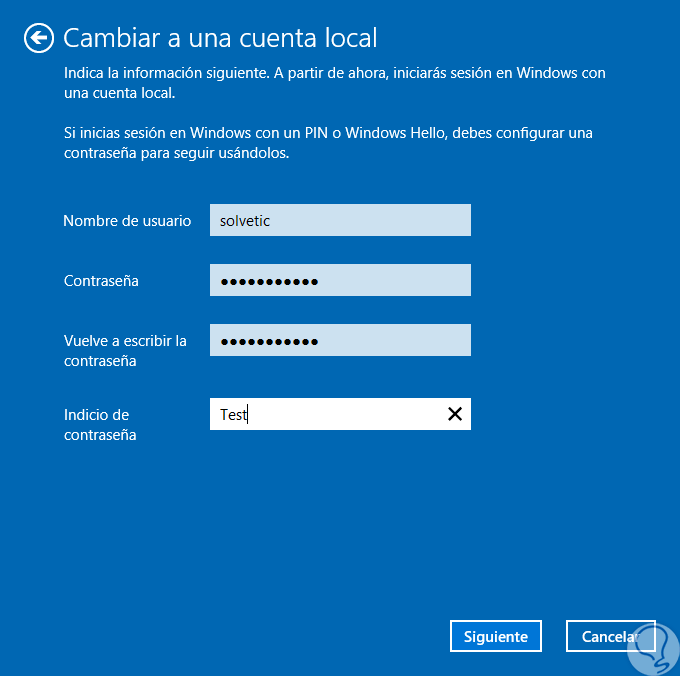
Wenn Sie diese Werte konfiguriert haben, klicken Sie auf “Weiter” und das folgende Fenster wird angezeigt:
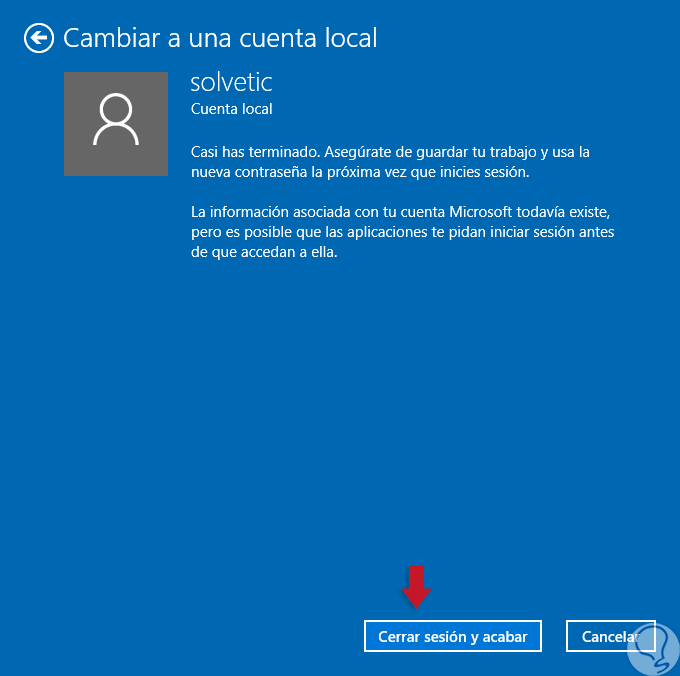
Dort klicken wir auf den Button “Sitzung schließen und beenden”, damit die Änderungen des Accounts übernommen werden. Nach dem Neustart des Systems kehren wir zum Abschnitt “Konten / Ihre Daten” zurück und können überprüfen, ob unser Konto bereits lokal ist.
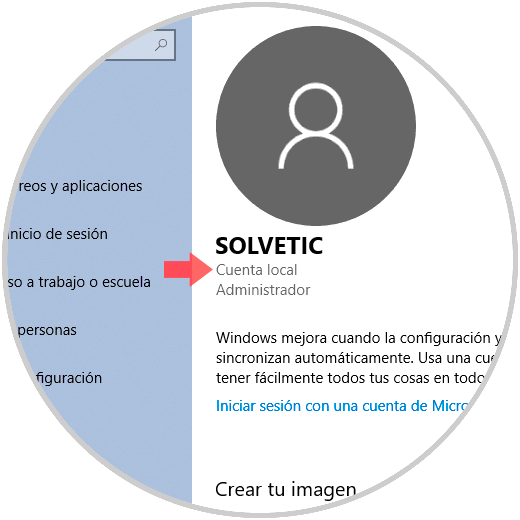
So einfach können Sie die Verknüpfung unserer Hotmail- oder Outlook-Konten mit Windows 10 aufheben und lokal darauf zugreifen.
